SwiftUI editMode로 편집/삭제 버튼 만들기
EditButton() 말고 custom Button을 만들어 사용하고 싶었다.
왜? 냐 하면…
편집 버튼을 눌렀을 때, 기본으로 지정되어 있는 .onDelete나 .onMove말고 다른 일들을 추가적으로 더 처리하고 싶었기 때문이다.
editMode
그러려면 일단 버튼을 딱 눌렀을 때, editMode를 .active하게 바꿔주고, 버튼을 다시 눌렀을 때 .inactive하게 해 주면 된다.
SwiftUI에서 이 editMode는 EnvironmentValue로, @Envrionment(\.editMode) var editMode처럼 정의해서 변수처럼 쓰거나, .environment(\.editMode)와 같이 적용하고자 하는 뷰에 직접 사용할 수 있다.
EnvironmentValues
SwiftUI는 몇 가지의 값을 앱의 뷰에 노출시키는데, 이 값을 읽어들이려면@Environment프로퍼티 래퍼와 그 값의 key path를 사용해 정의해주면 된다.
이 프로퍼티는 뷰의 레이아웃을 동적으로 제어하기 위해 사용되며, 변경된 값은 하위 뷰를 포함한 뷰에 적용된다.
구현
다른 뷰로 넘어가는 NavigationLink를 editMode가 .active 되어 있을 땐 onTapGesture의 내용이 먹히도록 구현하고자 했다.
내비게이션 링크로 다른 뷰로 넘기는 것과 동시에, 현재 뷰에서 각 행에 대한 정보를 수정하고 삭제하고 싶었기 때문이다. 그래서 다음과 같이 구현했다.
struct ProjectListView: View {
@Environment(\.editMode) var editMode: Binding<EditMode>?
@State private var isEditing: Bool = false
@State private var showAddSheet: Bool = false
@State private var project: Project
var body: some View {
NavigationView {
List {
ForEach(projects, id: \.self) { project in
NavigationLink(destination: EmptyView()) {
Text(project.name)
}
.onTapGesture {
if isEditing {
self.project = project
}
}
}
.onDelete(perform: removeSelectedProject)
}
.toolbar {
ToolbarItem(placement: .navigationBarLeading) {
Button(isEditing ? "완료" : "편집") {
editMode?.wrappedValue.toggle()
isEditing.toggle()
}
}
ToolbarItem(placement: .navigationBarTrailing) {
if !isEditing {
Button("추가") {
showAddSheet.toggle()
}
.sheet(isPresented: $showAddSheet, content: {
AddSheet()
})
}
}
}
.sheet(item: $project) { project in
EditSheet(editWith: project)
}
}
.navigationViewStyle(StackNavigationViewStyle())
}
private func removeSelectedProject(at indexSet: IndexSet) {
...
}
}
extension EditMode {
mutating func toggle() {
self = self == .active ? .inactive : .active
}
}
문제 1: 편집 버튼을 눌러도 뷰에 변화가 없다.
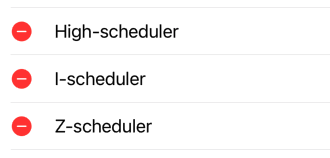
이렇게 되길 바랐는데,
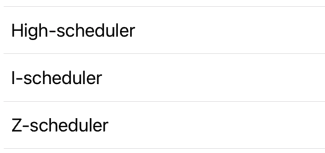
이렇게 .. 아무것도 보이지 않았다.
구글에 editMode not working부터 별 검색어로 다 검색 해 봤는데, 다들 잘 나오고 나만 안 돼… 라고 슬퍼하려던 중, 블로그 포스팅을 발견하게 되었다.
그와, 나와, 우리 모두의 진단(?)결과, environmentValue인 editMode를 내가 사용하고 있는 List 뷰에서 찾지 못하고 있는 것이 문제였다.
그래서 직접 뷰 모디파이어로 List에 .environment(\.editMode, editMode)를 넣어 주었더니 버튼이 정상적으로 나왔다!
문제 2: .inactive 일 때 NavigationLink의 Label이 안 눌림.
행복한 결말일 줄 알았는데, 또 다른 문제가 있었다.
편집 모드가 아닐 때, NavigationLink의 라벨 부분이 눌리지 않는 현상이 발생한 것이다…!! ㅠㅠ
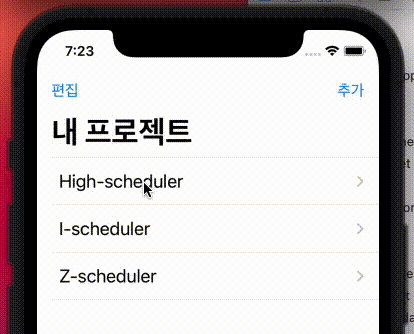
시도 1: NavigationLink(isActive:destination:label) 사용
어떤 변수의 상태가 true일 때 NavigationLink를 작동시키도록 해 보았다.
하지만 이는 복수 개의 NavigationLink가 있을 때 제대로 작동하지 않는 녀석이었다.
즉, 나는 ForEach로 복수 개의 NavigationLink가 리스트에 올라와 있는데, isActive가 선택된 딱 한 녀석이 아닌, 불특정 다수(로 예상되는)의 NavigationLink를 실행시켜 동작이 이상하게 되었다.
시도 2: listStyle, navigationViewStyle, 순서 바꿔보기
예전에 버튼 두 개가 리스트의 한 행 안에 있을 때, 하나의 버튼 액션만 실행이 됐던 것이 떠올라 listStyle, navigationViewStyle을 적용해보고, 바꿔보고,
.onTapGesture의 위치가 이상한 걸까 해서 순서도 바꿔봤지만, 해결되지 않았다.
시도 3: List 안에서 조건문 나누기
전전긍긍하던 중, 그냥 아예 뷰 안에서 조건을 나눠 .active일 땐 NavigationLink가, .inactive일 땐 해당 링크와 같은 모습의 라벨이 나올 수 있도록 만들었다.
...
ForEach(projects, id: \.self) { project in
if isEditing {
Text(project.name)
.onTapGesture {
self.project = project
}
}
else {
NavigationLink(destination: EmptyView()) {
Text(project.name)
}
}
}
...
위와 같이 조건문으로 나눴더니….!!!!!
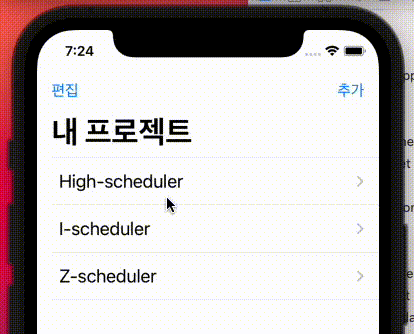
됐다 ㅠㅠㅠㅠ 흑흑 이 망할 문제 때문에 며칠을 별의 별 검색어로 검색을 다 했는지 모르겠다…
근데 물론 이 방법에는 슬픈 이야기가 있다.
editMode로 바뀌는 부분에 애니메이션이 있으면 좋을 것 같아서 editMode가 toggle되는 부분에 withAnimation을 넣었더니…
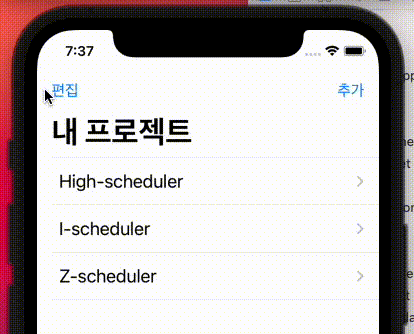
ㅎㅎ..
커스텀한 에딧버튼이 문제인가 해서 EditButton()을 써 봐도 똑같은 결과가 나왔다… 이건 나중에 언젠가 어떻게든 해결되겠지…
일단 텍스트 부분이 터치가 안 되는 게 더 큰 문제라고 생각해서 위와 같은 방식으로 때웠다.
결론
editMode는 environmentValue로 뷰의 편집 상태를 추적할 때 사용하는 값이며, @Environment나 .environment로 뷰에서 사용할 수 있다.
하지만 현재 상태에서 그냥 변수로 선언해서 사용하는 것 만으로는 뷰에 그 상태를 제대로 전달하지 못하는 것 같다. 그러므로 꼭 사용하는 뷰에 .environment로 알려주어야 제대로 쓸 수 있다.
편집 모드에서 NavigationLink와 onTapGesture의 동작이 제대로 되지 않는 문제가 있었는데, 뷰 안에서 조건문을 나눠 편집 모드와 편집 모드가 아닐 때의 화면과 동작을 구분하면 된다. (근데 이제 다른 오류를 곁들인…)
그러므로,,, 위와 같은 오류에 대한 해결법을 아시는 분은 제발 제게 가르침을 주세요..1!!!
더 좋은 방법이나 잘못된 부분이 있다면 댓글 주세요!


댓글남기기